Cómo instalar OpenProject en Debian 10
OpenProject es un sistema de gestión de proyectos basado en la web y escrito en Ruby on Rails y AngularJS. Ofrece un rico conjunto de funciones, como planificación de proyectos, informes de plazos, gestión de tareas, editor de texto WYSIWYG, flujos de trabajo inteligentes, formato condicional y mucho más. Es simple, fácil de usar y permite a los empresarios colaborar y automatizar experiencias atractivas con los usuarios a través de múltiples dispositivos. Proporciona una forma más fácil de que los equipos hagan un seguimiento de su trabajo y obtengan resultados.
Características
- Planificación y programación de proyectos.
- Colaboración en equipo.
- Gestión de tareas.
- Hoja de ruta del producto y planificación de lanzamientos.
- Agile y Scrum.
- Modo de accesibilidad.
- Seguimiento de errores.
- Seguimiento del tiempo, informe de costes y presupuesto.
En este tutorial, te mostraremos cómo instalar OpenProject en Debian 10.
Requisitos previos
- Un servidor con Debian 10.
- Una contraseña de root configurada en tu servidor.
Cómo empezar
Antes de empezar, se recomienda actualizar el repositorio de paquetes de tu sistema a la última versión. Puedes hacerlo con el siguiente comando:
apt-get update -y
apt-get upgrade -y
Una vez que hayas terminado, puedes pasar al siguiente paso.
Instalar OpenProject
Por defecto, OpenProject no está disponible en el repositorio por defecto de Debian 10. Así que tendrás que añadir el repositorio y la clave GPG para OpenProject.
Primero, instala las dependencias necesarias con el siguiente comando:
apt-get install gnupg2 wget apt-transport-https -y
A continuación, descarga y añade la clave GPG con el siguiente comando:
wget -qO- https://dl.packager.io/srv/opf/openproject/key | apt-key add -
A continuación, añade el repositorio de OpenProject con el siguiente comando:
wget -O /etc/apt/sources.list.d/openproject.list https://dl.packager.io/srv/opf/openproject/dev/installer/debian/10.repo
Una vez añadido el repositorio, actualiza el repositorio e instala el OpenProject Community Edition con el siguiente comando:
apt-get update -y
apt-get install openproject -y
Esto instalará el instalador de OpenProject en tu sistema.
A continuación, configura el OpenProject con el siguiente comando:
openproject configure
Se te pedirá que selecciones un servidor de base de datos como se muestra a continuación:
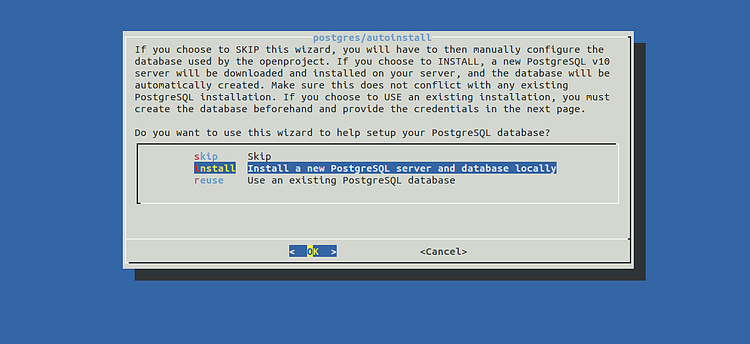
Selecciona«Instalar un servidor PostgreSQL» y pulsa Intro para continuar. Se te pedirá que instales el servidor web Apache2 como se muestra a continuación:
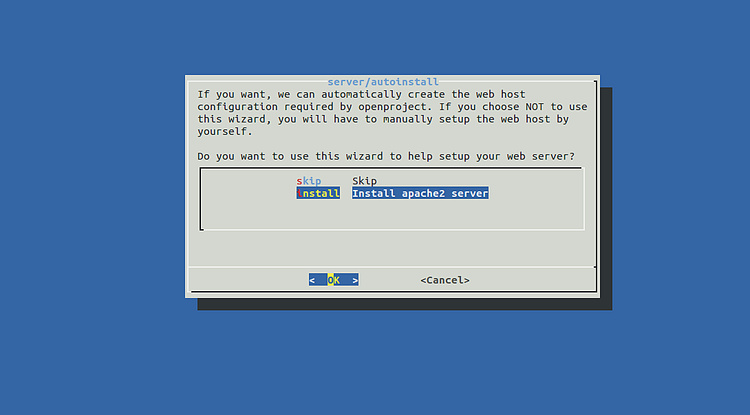
Selecciona el servidor web Apache y pulsa Intro para continuar. Se te pedirá que proporciones un nombre de dominio completo como se muestra a continuación:
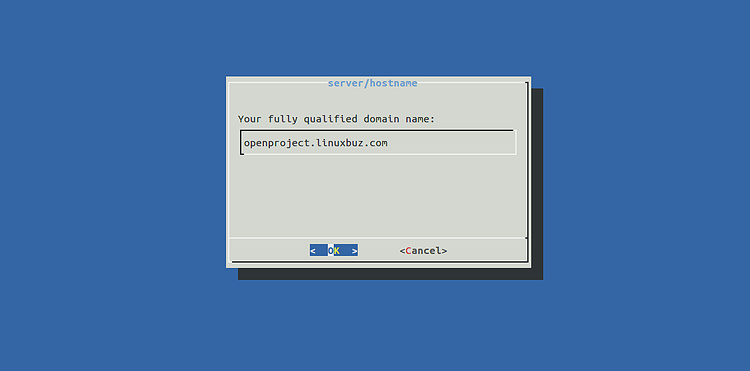
Proporciona tu nombre de dominio y pulsa Intro para continuar. Se te pedirá que establezcas una ruta de acceso al proyecto como se muestra a continuación:
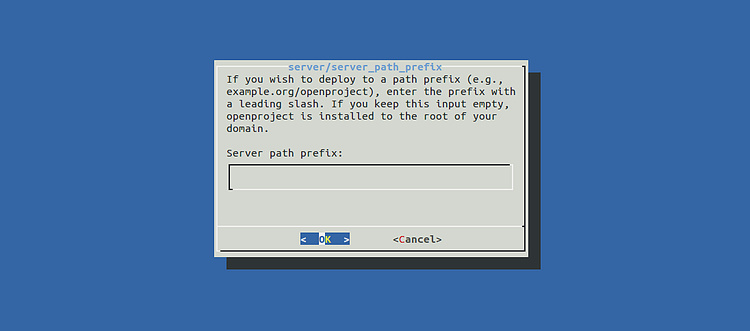
Déjalo vacío para instalar el OpenProject en la raíz de tu dominio y pulsa Intro para continuar. Se te pedirá que selecciones SSL como se muestra a continuación:
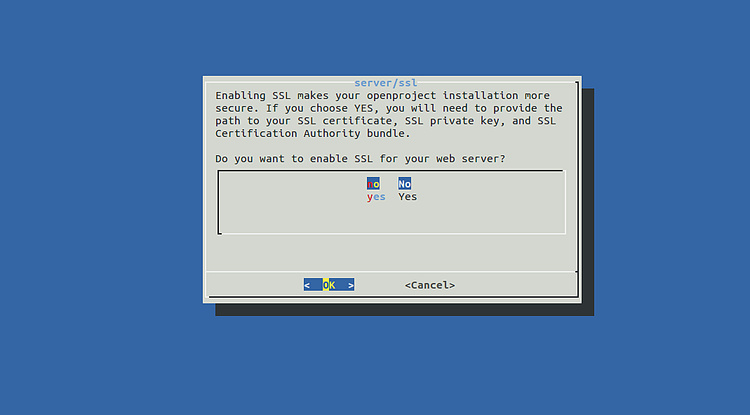
Selecciona No y pulsa Enter para continuar. Se te pedirá que selecciones SVN como se muestra a continuación:
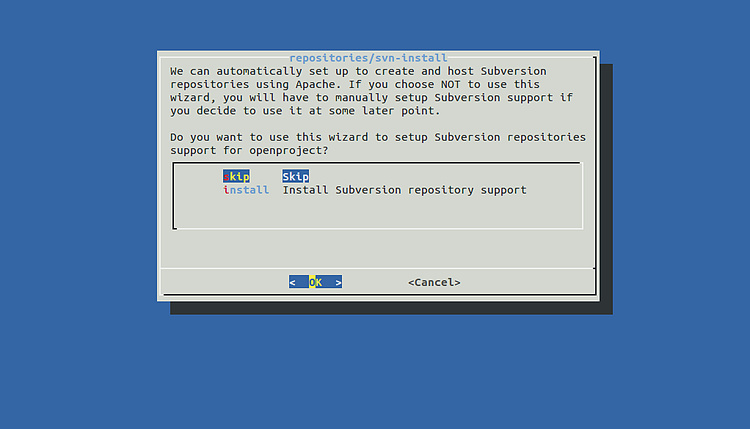
Selecciona Omitir y pulsa Intro para continuar. Se te pedirá que selecciones Git como se muestra a continuación:
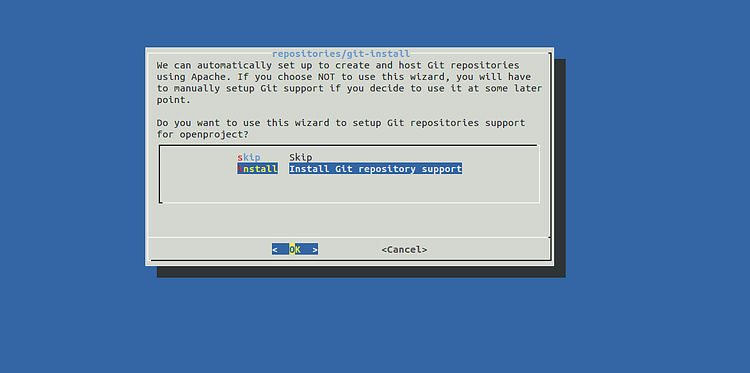
Selecciona Instalar soporte para repositorios Git y pulsa Intro para continuar. Se te pedirá que proporciones la ruta del repositorio Git como se muestra a continuación:

Proporciona la ruta de tu repositorio Git y pulsa Intro para continuar. Se te pedirá que proporciones la ruta del backend Git HTTP como se muestra a continuación:
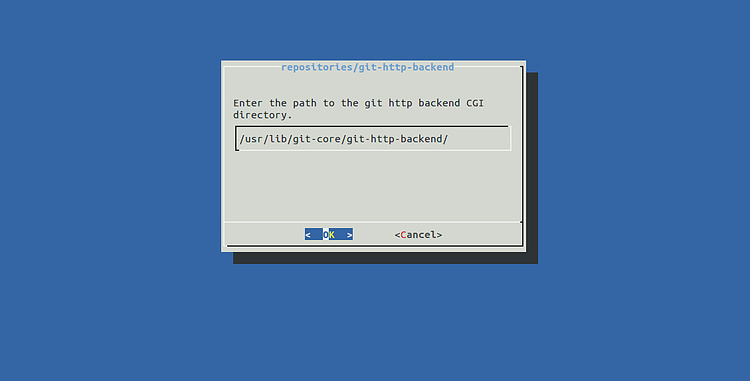
Proporciona la ruta que desees y pulsa Intro para continuar. Se te pedirá que selecciones SMTP o sendmail como se muestra a continuación:
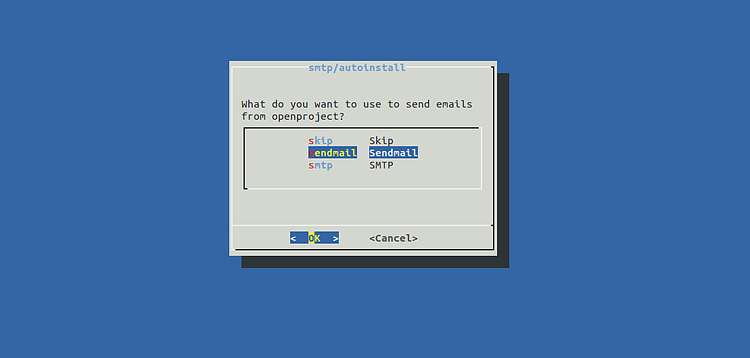
Selecciona Sendmail y pulsa Intro para continuar. Deberías ver la siguiente pantalla:
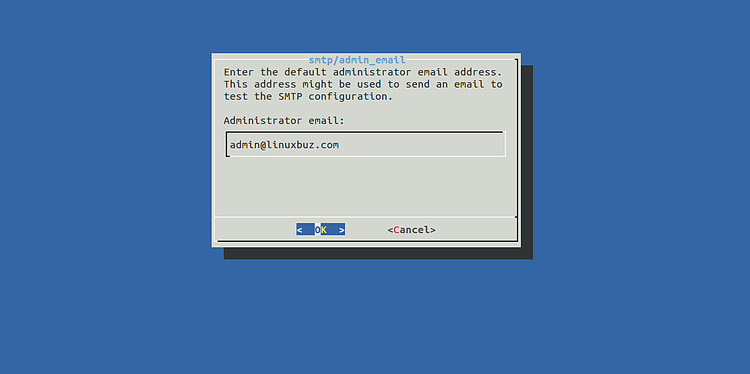
Proporciona tu correo electrónico de administrador y pulsa Intro para continuar. Deberías ver la siguiente pantalla:
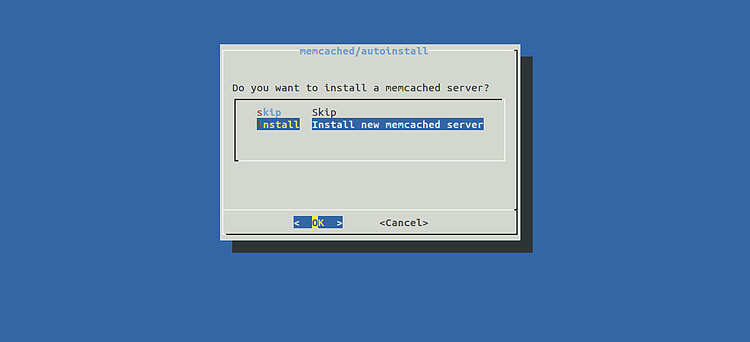
Selecciona Instalar el servidor Memcached y pulsa Intro para finalizar la instalación.
Instalar y descargar Let’s Encrypt SSL
Se recomienda asegurar tu sitio web de OpenProject con el SSL gratuito de Let’s Encrypt. Para ello, necesitarás instalar el cliente Certbot en tu sistema para instalar y gestionar Let’s Encrypt SSL.
Primero, añade el repositorio de Certbot con el siguiente comando:
echo "deb http://ftp.debian.org/debian buster-backports main" >> /etc/apt/sources.list
A continuación, actualiza el repositorio e instala el cliente de Certbot para Apache con el siguiente comando:
apt-get update -y
apt-get install python3-certbot-apache -t buster-backports -y
Una vez instalado, ejecuta el siguiente comando para descargar el SSL de Let’s Encrypt para tu dominio:
certbot certonly --webroot --webroot-path /opt/openproject/public -d openproject.linuxbuz.com
Se te pedirá que aceptes las condiciones del servicio y que proporciones tu dirección de correo electrónico válida, como se muestra a continuación:
Saving debug log to /var/log/letsencrypt/letsencrypt.log Plugins selected: Authenticator webroot, Installer None Enter email address (used for urgent renewal and security notices) (Enter 'c' to cancel): [email protected] - - - - - - - - - - - - - - - - - - - - - - - - - - - - - - - - - - - - - - - - Please read the Terms of Service at https://letsencrypt.org/documents/LE-SA-v1.2-November-15-2017.pdf. You must agree in order to register with the ACME server at https://acme-v02.api.letsencrypt.org/directory - - - - - - - - - - - - - - - - - - - - - - - - - - - - - - - - - - - - - - - - (A)gree/(C)ancel: A - - - - - - - - - - - - - - - - - - - - - - - - - - - - - - - - - - - - - - - - Would you be willing to share your email address with the Electronic Frontier Foundation, a founding partner of the Let's Encrypt project and the non-profit organization that develops Certbot? We'd like to send you email about our work encrypting the web, EFF news, campaigns, and ways to support digital freedom. - - - - - - - - - - - - - - - - - - - - - - - - - - - - - - - - - - - - - - - - (Y)es/(N)o: Y Obtaining a new certificate Performing the following challenges: http-01 challenge for openproject.linuxbuz.com Using the webroot path /opt/openproject/public for all unmatched domains. Waiting for verification... Cleaning up challenges IMPORTANT NOTES: - Congratulations! Your certificate and chain have been saved at: /etc/letsencrypt/live/openproject.linuxbuz.com/fullchain.pem Your key file has been saved at: /etc/letsencrypt/live/openproject.linuxbuz.com/privkey.pem Your cert will expire on 2020-07-03. To obtain a new or tweaked version of this certificate in the future, simply run certbot again. To non-interactively renew *all* of your certificates, run "certbot renew" - Your account credentials have been saved in your Certbot configuration directory at /etc/letsencrypt. You should make a secure backup of this folder now. This configuration directory will also contain certificates and private keys obtained by Certbot so making regular backups of this folder is ideal. - If you like Certbot, please consider supporting our work by: Donating to ISRG / Let's Encrypt: https://letsencrypt.org/donate Donating to EFF: https://eff.org/donate-le - We were unable to subscribe you the EFF mailing list because your e-mail address appears to be invalid. You can try again later by visiting https://act.eff.org.
El comando anterior guardará automáticamente las claves y los certificados en el directorio /etc/letsencrypt/live/openproject.linuxbuz.com/. Por favor, anota la ruta de tu certificado Let’s Encrypt en la salida anterior.
Reconfigura OpenProject para usar Let’s Encrypt SSL
En este punto, tu certificado Let’s Encrypt SSL está listo para ser utilizado. A continuación, tendrás que reconfigurar OpenProject para que utilice este certificado.
Puedes reconfigurar OpenProject con el siguiente comando:
openproject reconfigure
Selecciona las mismas opciones para todas las configuraciones que hayas seleccionado antes durante la primera instalación. Cuando se te pregunte por la compatibilidad con SSL, como se muestra a continuación:

Selecciona «Sí» y pulsa «Enter» para continuar. Se te pedirá que proporciones la ruta de tu certificado SSL como se muestra a continuación:
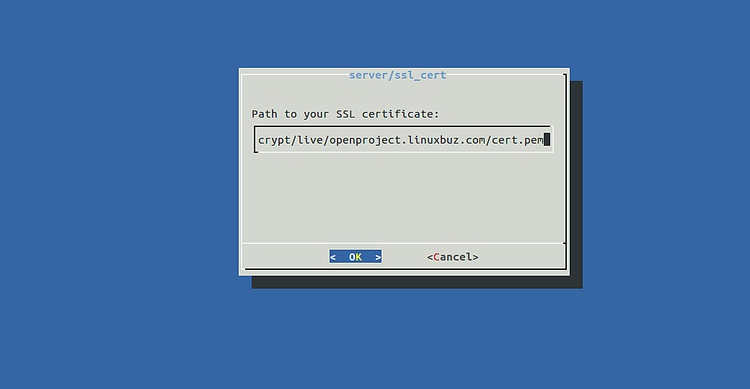
Proporciona la ruta de tu archivo cert.pem y pulsa Intro para continuar. Se te pedirá que proporciones la ruta de tu clave privada SSL como se muestra a continuación:
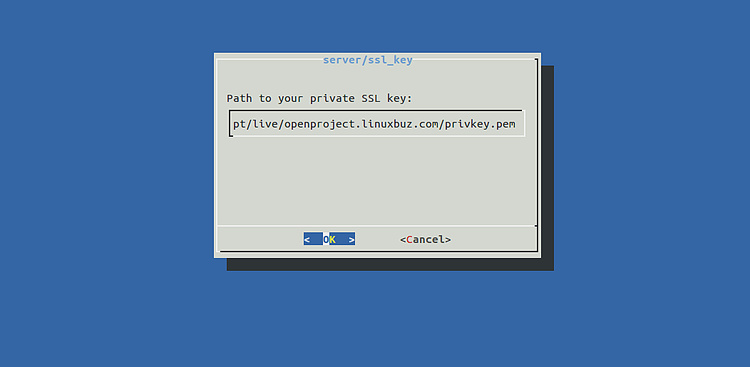
Indica la ruta de tu archivo privkey.pem y pulsa Intro para continuar. Se te pedirá que proporciones la ruta de tu paquete de CA como se muestra a continuación:
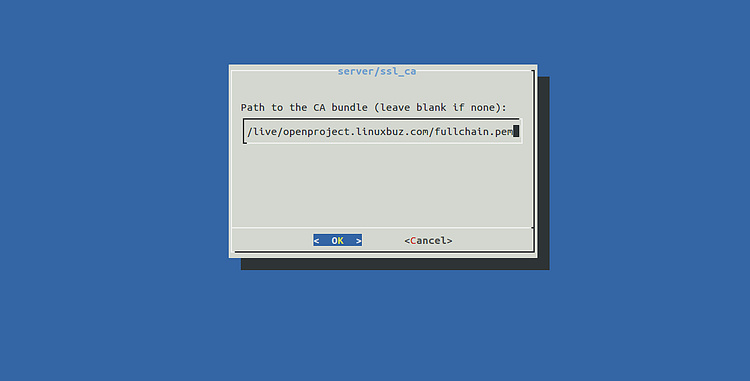
Proporciona la ruta de tu fullchain.p em y pulsa Intro para continuar. Se te pedirá que proporciones la clave de la API como se muestra a continuación:
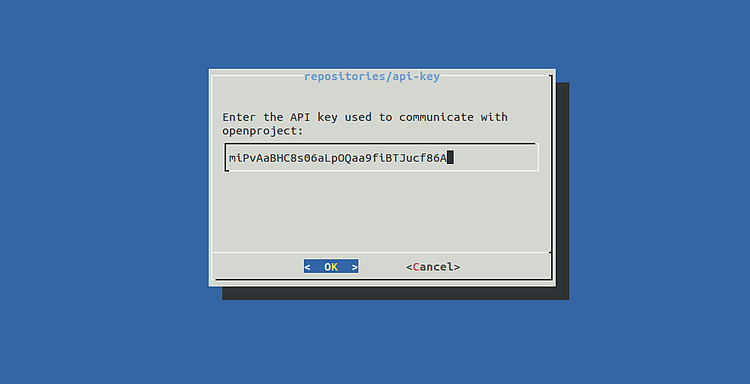
Selecciona la clave por defecto, pulsa Intro y completa los pasos restantes para finalizar la instalación.
Tu OpenProject está ahora protegido con Let’s Encrypt SSL.
Accede a la interfaz web de OpenProject
Ahora, abre tu navegador web y escribe la URL https://openproject.example.com/login. Serás redirigido a la página de inicio de sesión de OpenProject:

Introduce el nombre de usuario y la contraseña por defecto como admin/admin y haz clic en el botón Iniciar sesión. Deberías ver el asistente para cambiar la contraseña en la siguiente pantalla:

Proporciona una contraseña fuerte y haz clic en el botón Guardar para restablecer la contraseña por defecto de OpenProject. Deberías ver la siguiente página:
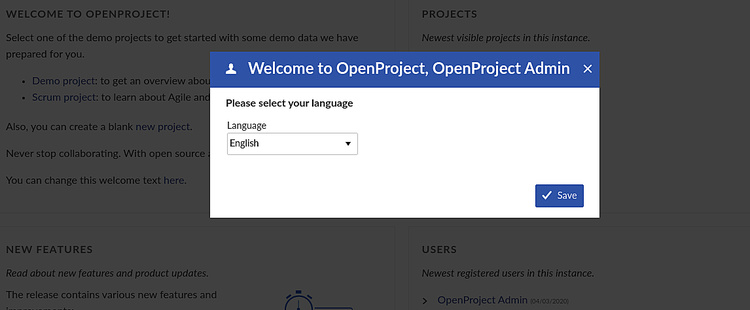
Selecciona el idioma que desees y haz clic en el botón Guardar. Deberías ver la siguiente pantalla:

Conclusión
Enhorabuena! has instalado con éxito OpenProject Community Edition en el servidor Debian 10. Ahora puedes empezar a explorar OpenProject y organizar tus propias tareas y asignarlas a alguno de tus compañeros de equipo. No dudes en preguntarme si tienes alguna duda.